- 2.1 Сервісні програми
- Службові програми
- Архівації даних
- Комп'ютерні віруси
- Windows Defender - вбудований антивірус Windows 8
Ключові терміни:
архіватор, дефрагментація, комп'ютерний вірус, сервісне програмне забезпечення, утиліти2.1 Сервісні програми
Основне завдання сервісних програм - підтримка порядку в комп'ютері.
Сервісне програмне забезпечення:
- Діагностичні програми.
- Антивірусні програми.
- Програми, що обслуговують диски.
- Програми архівації даних.
- Програми, що обслуговують мережі.
Базове програмне забезпечення (base software) - мінімальний набір програмних засобів, що забезпечують роботу комп'ютера.
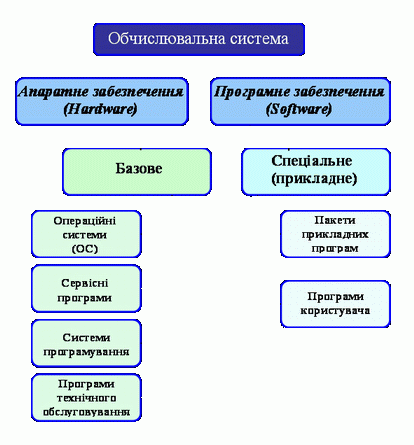
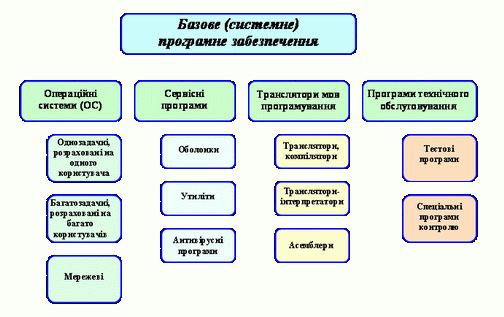
Сервісне програмне забезпечення (програми обслуговування) - програми та програмні комплекси, які розширюють можливості базового програмного забезпечення та організують більш зручне середовище роботи користувача.
До категорії сервісного програмного забезпечення (програмам обслуговування) відносять:
- системи технічного обслуговування;
- програмні оболонки ОС;
- службові програми (програми-утиліти) .
Системи технічного обслуговування - це сукупність програмно-апаратних засобів, які виконують контроль, тестування і діагностику і використовуються для перевірки функціонування пристроїв комп'ютера і виявлення несправностей в процесі його роботи. Вони є інструментом фахівців з експлуатації та ремонту технічних засобів комп'ютера.
Програмні оболонки операційних систем - це програми, які дозволяють користувачеві відмінними від наданих ОС засобами (більш зрозумілими і ефективними) здійснювати дії з управління ресурсами комп'ютера.
Поняття оболонки операційної системи виникло в зв'язку з розширенням функцій першою з масових ОС - OS / 360 (1964 рік). Ця класична операційна система спочатку була розрахована на пакетну обробку завдань. Поява перших алфавітно-цифрових терміналів (1971 рік) дозволило розробити широкий перелік діалогових оболонок OS / 360/370/375 - CRJE (Control Remote Job Entry), CICS (Customer Information Control System) та інші засоби. Крім того, найбільш популярні засоби спостереження і контролю за обчислювальним процесом включали до свого складу текстові редактори і частково перекривали функції утиліт операційної систем.
Службові програми
У ОС Windows є програми, які виконують роботи по обслуговуванню файлів, каталогів і дисків. Такі програми називаються службовими.
Якщо виконати команду Пуск → Усі програми → Стандартні → Службові, на екрані з’явиться список службових програм: Дефрагментація диску, Перевірка диску, Форматування диску тощо.
Утиліти (від англ. Utilize - використовувати) - це допоміжні або службові програми, що забезпечують оптимізацію використання ресурсів обчислювальної машини, надають користувачеві ряд додаткових послуг.
До утиліт відносяться:
- Диспетчери файлів або файлові менеджери.
- Засоби стиснення даних (дозволяють збільшити кількість інформації на диску за рахунок її динамічного стиснення).
- Засоби перегляду та відтворення.
- Засоби діагностики і контролю (дозволяють перевірити конфігурацію комп'ютера і перевірити працездатність пристроїв комп'ютера, насамперед жорстких дисків).
- Засоби комунікацій (комунікаційні програми) призначені для організації обміну інформацією між комп'ютерами.
- Засоби забезпечення комп'ютерної безпеки (резервне копіювання, антивірусне ПЗ).
Необхідно відзначити, що частина утиліт входить до складу операційної системи, а інша частина функціонує автономно. Велика частина загального (системного) ПЗ входить до складу ОС. Частина загального ПЗ входить до складу самого комп'ютера (частина програм ОС і контролюючих тестів записана в ПЗУ або ППЗУ, встановлених на системній платі). Частина загального ПЗ належить до автономних програм і поставляється окремо.
Файловий менеджер (англ. File manager) - комп'ютерна програма, що надає інтерфейс користувача для роботи з файловою системою та файлами. Файловий менеджер дозволяє виконувати найбільш часті операції над файлами - створення, відкриття, перегляд, редагування, переміщення, перейменування, копіювання, видалення, зміна атрибутів і властивостей, пошук файлів та призначення прав. Крім основних функцій, багато файлових менеджерів, що включають ряд додаткових можливостей, наприклад, таких, як робота з мережею (через FTP, http тощо), резервне копіювання, управління принтерами та таке інш.
Найбільш відомі файлові менеджери: FAR Manager, Total Commander та інші.
Основна відмінність файлових менеджерів один від одного в зручності роботи і наборі додаткових функцій. Серед спеціалізованих файлових менеджерів найбільш виділяються програми Total Commander і FAR Manager. Всі вони використовують дві незалежні одна від одної панелі, що дозволяють бачити одночасно на екрані вміст двох папок (тек) і легко копіювати (або переміщувати) файли з однієї папки в іншу. Інтерфейс користувача даних програм має також командний рядок і адаптований під роботу клавіатурними комбінаціями, які дозволяють досвідченому користувачеві найбільш ефективно працювати в програмі.
Total Commander
Total Commander (раніше WinCmd) - файловий менеджер з закритим вихідним кодом, що працює під Windows, на зразок Провідника Windows.
На рисунку представлені основні елементи програми Total Commander.
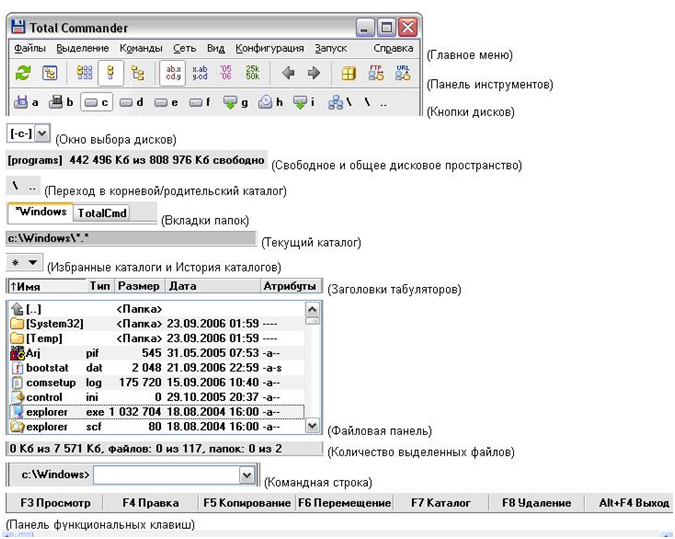
До переваг даної програми можна віднести:
- Двохпанельний багатомовний GUI інтерфейс.
- Повністю настроюються поєднання клавіш (клавіатурні комбінації для перегляду, редагування, копіювання і видалення файлів.).
- Підтримка Drag & Drop (для операцій з файлами за допомогою миші).
- Настроюються меню і панелі інструментів з кнопками для запуску зовнішніх програм або внутрішніх команд меню.
- Виділення і підсвічування файлів на панелі за іменем, розширенням, датою і часом створення файлу тощо.
- Робота з архівами так само, як з папками. Ви можете легко копіювати файли в архів і з нього. Відповідна програма-архіватор викликається автоматично. Підтримуються архіватори PKZIP, ARJ, LHA, RAR, UC2, ACE, TAR, GZ і TGZ.
- Внутрішній пакувальник для формату ZIP, з можливістю створення багатотомних і таких що саморозпаковуються архівів.
- Групове перейменування файлів і синхронізація каталогів.
- Розширений пошук файлів, включаючи пошук тексту в будь-яких файлах, в тому числі на декількох дисках і FTP.
- Вбудовані програми (F3 або ALT + F3) для перегляду файлів будь-якого розміру в шістнадцятковому, двійковому або текстовому форматі з використанням набору символів ASCII (DOS) або ANSI (Windows). Ширину рядка і розмір шрифту можна налаштовувати.
- Розширення її функціональності за допомогою модулів (плагінів) .
Плагіни:
1. Архіваторні плагіни (Packer Plugins) .
Вони використовуються для розпакування певних типів файлів, зазвичай архівних форматів.
2. Плагіни файлової системи (File System Plugins)
Плагіни файлової системи доступні через панель Мережевого оточення. Забезпечують доступ до файлів і каталогів на комп'ютері та в мережі.
3. Інформаційні плагіни (контентні, Content plugins).
Інформаційні плагіни покликані вирішувати кілька завдань: пошук за специфічними властивостями і відомостями про вміст файлів, відображення результатів пошуку в файлових списках.
До недоліків програми Total Commander можна віднести: закритий вихідний код і неповну підтримку unicode.
Наведемо призначення функціональних клавіш в Total Commander:
F1 - допомога.
F2 - меню користувача.
F3 - перегляд активного файлу.
F4 - редагування активного файла.
F5 - копіювання активного файлу з активної панелі в неактивну (після виконання команди залишається 2 файлу: старий і новий).
F6 - переміщення / перейменування активного файлу з активної панелі в неактивну (після виконання команди залишається 1 файл).
F7 - створення каталогу (директорії).
F8 - видалення активного файлу / каталогу.
F9, F10 - вихід в меню ТC.
Tab - зміна активності панелей.
"+" - вибір групи файлів.
"-" - знімає виділення з файлів активної панелі.
Ins - виділення активного файлу / групи файлів / каталогу.
Alt + F1 - вибір активного диска в лівій панелі.
Alt + F2 - вибір активного диска в правій панелі.
Ctrl + F1 - прибрати ліву панель.
Ctrl + F2 - прибрати праву панель.
Alt + F7 - пошук файлу.
Ctrl + Enter - переміщення активного файлу в командний рядок.
Shift + F9 - збереження конфігурації.
Ctrl + Е - виклик попередньої команди в командний рядок.
Ctrl + U - зміна панелей.
Ctrl + L - інформація про диск.
Перевірка дисків на наявність помилок.
Перевірка дисків полягає у виявленні логічних і фізичних дефектів на них. Програмні засоби перевірки дисків можуть виконувати також автоматичне відновлення інформації на дисках, пошкодженої у разі виникнення дефектів.
В процесі експлуатації дисків періодично виникають різні дефекти, які можна розділити на фізичні дефекти, пов'язані з механічними пошкодженнями або старінням магнітного покриття (поява дефектних секторів) і логічні дефекти, викликані пошкодженнями файлової структури.
До останніх відносяться:
- існування файлів, доступ до яких неможливий;
- поява порожніх файлів і порожніх каталогів;
- поява cross-linked файлів, тобто файлів, що мають загальні кластери (області на диску);
- руйнування інформації в каталогах, FAT (таблиці розміщення файлів на дисках) і завантажувальному секторі;
Причинами логічних дефектів є збої і комп'ютерні віруси. Виникнення втрачених кластерів - помилка, що найбільш часто зустрічається.
Перевірка дисків і відновлення на них інформації, зруйнованої унаслідок фізичних і логічних дефектів, проводяться командою CHKDSK, утилітою SCANDISK.
Команда SCANDISK виконується в діалоговому і недіалоговому режимі. Файл SCANDISK.INI містить параметри, що визначають режим роботи програми SCANDISK.
В результаті модифікації файлової структури диска файли і каталоги стають фрагментованими. Це означає, що файли і каталоги розміщуються в несуміжних кластерах. Фрагментація збільшує час доступу до файлів і тим самим знижує реальну швидкодію ПК.
Її запуск здійснюється:
1 варіант - з головного системного меню за допомогою послідовності команд Пуск => Пошук програм та файлів - додаєм - SCANDISK
Крок 1
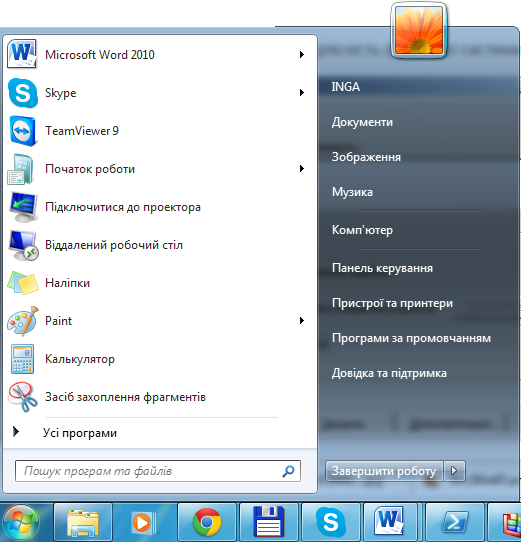
Крок 2
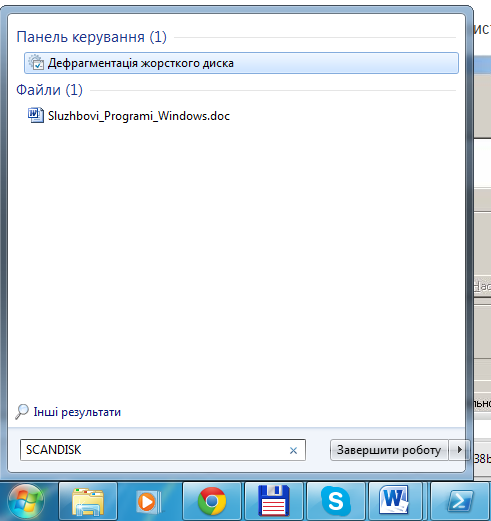
Крок 3
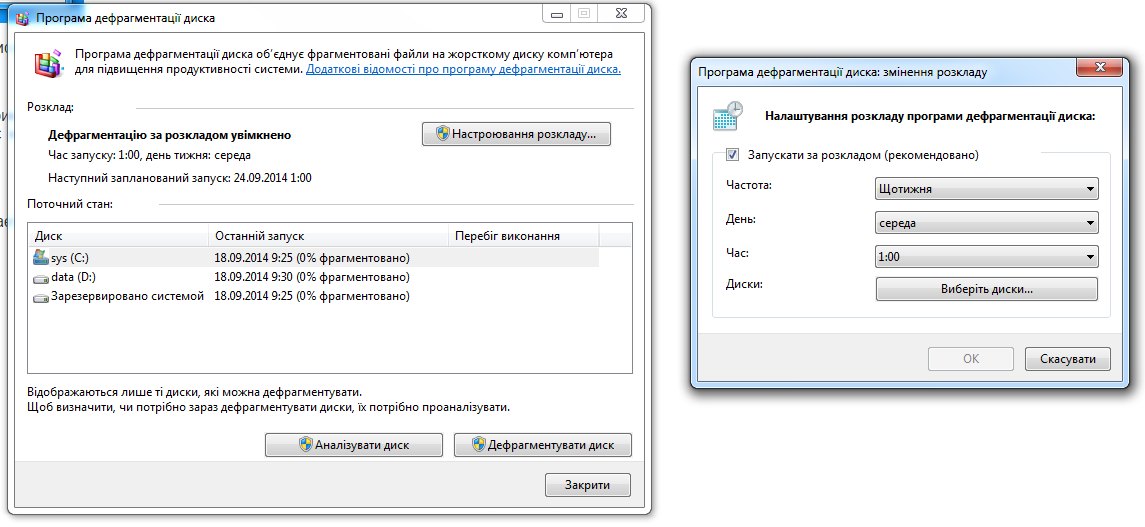
Вона дозволяє перевірити цілісність файлової системи і поверхню диска.
2 варіант - Пуск => Усі Програми - Стандартні - Системні інструменти -
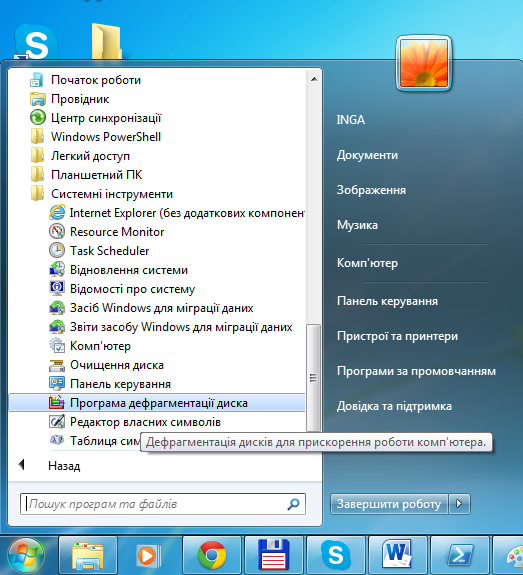
Дефрагментація - процедура усунення фрагментації файлів. Дефрагментація значно збільшує продуктивність операцій читання файлу.
Дефрагментація підвищує продуктивність роботи жорстких дисків.
Цілісність файлової системи визначається:
- правильністю імен файлів (файли з неправильними іменами, наприклад, не можна відкрити);
- правильністю дати і часу створення файлу (неправильні дата і час можуть впливати на роботу багатьох програм, що обробляють такі файли);
- унікальністю імен файлів;
- відсутністю файлів із загальними кластерами;
- відсутністю кластерів, які помічені як зайняті, але не належать жодному файлу.
Очищення дисків
В процесі експлуатації дискових носіїв їх вільний простір заповнюється файлами. Для створення нових файлів необхідно звільнити місце, що займається вже непотрібними файлами. Ці файли видаляються. Видалені файли поміщаються в корзину на робочому столі, тобто файли міняють "прописку", але не видаляються з диска. Для звільнення місця, зайнятого видаленими файлами, необхідно очистити корзину на робочому столі.
"Непотрібність" тих або інших файлів зрештою визначається користувачем. У допомогу користувачу надається спеціальна програма очищення диска, яка запускається послідовністю Пуск => Програми => Стандартні => Службові => Системні інструменти - Очищення диска.
Програма очищення диска може знайти і звільнити місце, що займаються файлами.

Вікно програми очищення диску
Архівації даних
Архіватор - це програма, яка стискає файл або групу файлів в один архівний файл з метою зменшення їх розміру. При цьому не втрачається ні біта інформації, і будь-який файл можна з архіву витягти.
Типові функції програм архіваторів наступні:
- переміщення початкових файлів в архів,
- видалення файлів з архіву,
- перегляд змісту архіву,
- перевірка архіву.
Програми-архіватори використовуються у випадках:
- Наявності на дисках комп'ютера великих обсягів інформації, яка знадобиться тільки в майбутньому;
- Переносу між комп'ютерами наборів даних із використанням зовнішніх носіїв інформації;
- Створення резервних копій файлів в стислому вигляді;
- Пересиланні файлів великого обсягу по електронній пошті.
В даний час при характеристиці програм-архіваторів використовуються такі показники ефективності як: щільність упаковки, час упаковки та ін. Один з найважливіших параметрів - щільність упаковки . Іншими словами, один і той же обсяг одних і тих же неупакованих файлів різними архиваторами стискається в різному ступені. Алгоритм повинен не тільки знайти закономірності в потоці біт, але і виділити всі можливі варіанти виходячи з підходу до вибору мінімальної довжини ключа. Другим найважливішим показником ефективності архиватора є час упаковки або розпакування. Текстові файли стискаються значно сильніше, ніж, наприклад, фотографія або музична запис.
Розширення архівних файлів, створених архіватором RAR - *.rаr.
RAR сприймає такі типи архівів: *.RAR, *.ARJ, *.ZIP і *.LZH.
Архівний файл, що саморозпаковується - це архів, який крім заархівованої інформації містить програму для розархівації.
Архівний файл, що саморозпаковується отримав назву SFX-архів (SelF-eXtracting). Архіви такого типу в MS DOS, Windows зазвичай створюються у формі *.EXE-файла.
Принцип роботи архіватора полягає в наступному.
Будь-який файл складається з набору нулів та одиниць. Припустимо, є певний набір даних: 1101101101110. Тут спостерігається певна закономірність: послідовність «110» повторюється чотири рази поспіль. Значить, з'являється можливість замінити вищевказаний фрагмент наступною послідовністю:КЛЮЧповторповторповтор . Де ключем позначається 110, а символ повтору означає, що на його місці повинен знаходитися ключ. Якщо умовно вважати, що повтор позначається як 1, то вихідний фрагмент перетвориться в 110 111 , і в результаті з послідовності довжиною дванадцять біт вийде послідовність довжиною в шість біт. Тобто застосування кодування дозволило стиснути вихідний файл в два рази. У даному випадку техніка стиснення (компресії, упаковки) даних заснована на заміні повторюваних послідовностей більш короткими кодами і складанні таблиці відповідності, використовуваної в подальшому для відновлення даних в первісному вигляді, тобто для їх розпакування (декомпресії) і архів ділиться на два компоненти - таблицю відповідності і стислі дані. Насправді архів ще містить заголовок із службовою інформацією , в тому числі з довідником, що описує стислі файли. Додатковий виграш пам'яті досягається ще й завдяки усуненню пустот в «хвостових» кластерах стисливих файлів, оскільки весь їх вміст поміщається в єдиний файл. Очевидно, що одні файли стискаються краще, інші - гірше.Зокрема, текстові файли упаковуються набагато краще програмних, бо в текстових файлах часто зустрічаються однакові слова і в тексті багато пустот.
Розглянемо приклад ще одного із способів стиснення. Припустимо, є такий рядок символів: "АААААААБББББВВВВВВВВВВГГГГГГ". Довжина такого рядка - 28 символів. Але в ній дуже багато повторюваних однакових символів, тому можна просто записати кількість повторень і сам повторюваний символ, в результаті вийде наступне: "7А5Б10В6Г". Рядок став займати всього 9 символів, тобто скоротився більш ніж в три рази!
Зрозуміло, такий метод стиснення буде працювати не для всіх даних, наприклад, візьмемо таку строчку: "АБВБГАБГВАВГБАГ". Її довжина - 15 символів. Якщо ми застосуємо до неї той же метод, то її довжина збільшиться вдвічі: "1А1Б1В1Б1Г1А1Б1Г1В1А1В1Г1Б1А1Г". Звідси випливає важливий висновок: один і той же алгоритм стиснення для одних вихідних даних скорочує їх розмір, а для інших може і збільшити.
Алгоритмів стиснення даних існує багато.
Добре стискаються прості растрові зображення, що не містять великої кількості деталей (.BMP). Коефіцієнт стиснення у цьому випадку залежить від використовуваного алгоритму і складності зображення.
Наприклад, чорно-біле зображення може бути стиснуто навіть в сотню разів, кольорові зображення - в п'ять-десять разів, а кольорові зображення високої фотографічної якості стискаються менш ніж в два рази. Добре стискаються текстові файли (.TXT, .RTF, .PAS тощо). Якщо файл містить текст, написаний природною мовою, наприклад, повість або розповідь, то коефіцієнт стиснення буде рівний двом-трьом, а якщо в файлі записаний текст програми, то коефіцієнт стиснення може досягати п'яти і вище. Коефіцієнт стиснення виконуваних файлів (.EXE, і ін.) також сильно коливається, однак, в середньому він дорівнює приблизно трьом.
Відносно звуку (.WAV), використання універсальних методів стиснення рідко дає гарні результати - звуковий файл скорочується всього на 20-40%. Те ж саме стосується і високоякісних зображень, які мають багато деталей. Тому для цих типів зображень використовуються спеціальні методи стиснення, особливо добрі результати дають так звані алгоритми стиснення з втратами. Одна з ідей цих алгоритмів полягає в тому, що людське око і вухо не дуже сприйнятливі до деяких дрібним деталям зображення або звуку, тому зайву інформацію можна просто відкинути. Зрозуміло, крім відкидання зайвої інформації, використовуються й інші алгоритми, в результаті чого досягається високий коефіцієнт стиснення при мінімальних втратах якості (з точки зору сприйняття людини). Такий підхід використовується в файлах формату JPEG, призначеного для зберігання статичних зображень і MPEG, призначеного для зберігання відео-і аудіоінформації. Сьогодні особливо популярні такі формати, як MPEG-3 (або MP3), призначений для зберігання аудіоінформації і що дозволяє досягти десятикратного стиснення майже без втрати якості, і MPEG-4, використовуваний для зберігання відеофільмів.
Погано архівуються, або взагалі збільшуються в розмірі файли, дані в яких вже стиснуті, в тому числі архіви (.RAR, .ZIP, .ARJ і ін.), графічні файли тих форматів, які використовують власний алгоритм стискання (.GIF, .JPG, .PNG), аудіофайли (.MP3), відеофайли (.MPG, .AVI), архіви що саморозпаковуютья (.EXE).
Архіви що саморозпаковуються використовуються в тих випадках, коли необхідно перенести інформацію на інший комп'ютер, але невідомо, чи встановлений там відповідний архіватор. Саморозпаковується файл, який має розширення (.EXE), який включає в себе заархівовані дані і програму для їх розпакування.
При виборі архіватора слід керуватися наступними критеріями:
- Який тип архівів вже існує в рамках тієї робочої групи, в якій вам належить взаємодіяти.
- Які обсяги інформації передбачається стискати.
- Який тип даних серед архівованої інформації переважає.
- Зручність інтерфейсу програми-архіватора.
Комп'ютерні віруси
Вважається, що поширення комп'ютерних вірусів почалося в середині 80-х років з появою ігрових програм. Перші віруси мали «скромну» мету - знищити інформацію в заданій області пам'яті. Сьогодні масове застосування персональних комп'ютерів виявилося пов'язаним з появою самовідтворюючих програм-вірусів, що перешкоджають нормальній роботі комп'ютера, руйнують файлову структуру і завдають шкоди збереженої в комп'ютері інформації. Незважаючи на прийняті в багатьох країнах закони про боротьбу з комп'ютерними злочинами і розробку спеціальних програмних засобів захисту від вірусів, кількість нових вірусів постійно росте. Це вимагає від користувача персонального комп'ютера знань про природу вірусів, способи зараження вірусами і захисту від них.
Що таке комп'ютерний вірус? Одне з найвідоміших тлумачень належить В.Е.Фігурнову: «Це спеціально написана невелика за розмірами програма, яка може приписувати себе до інших програм (тобто заражати їх), а також виконувати різні небажані дії на комп'ютері» .
Класифікація вірусів
Віруси можна розділити на класи за такими основними ознаками:
- середовище існування;
- тип операційної систем;
- особливості алгоритму роботи;
- деструктивні можливості.
За середовищем існування віруси можна розділити на: файлові, завантажувальні, макро, мережні.
Файлові віруси різними способами впроваджуються у виконувані файли, або створюють файли-двійники, або використовують особливості організації файлової системи.
Завантажувальні віруси порушують роботу завантажувальний сектор диска (boot-сектор).
Мережеві віруси використовують для свого поширення протоколи або команди комп'ютерних мереж і електронну пошту.
Існує велика кількість сполучень - наприклад, файлово-завантажувальні віруси , що заражають як файли, так і завантажувальні сектори дисків. Такі віруси, як правило, мають досить складний алгоритм роботи, часто застосовують оригінальні методи проникнення в систему. Інший приклад такого сполучення - мережний макровірус , який не тільки заражає документи, але і розсилає свої копії по електронній пошті.
Серед особливостей алгоритму роботи вірусів виділяютьі:
- резидентність,
- самошифрування і поліморфічность,
- використання нестандартних прийомів.
Резидентний вірус при інфікуванні комп'ютера залишає в оперативній пам'яті свою резидентну частину, яка потім перехоплює звертання операційної системи до об'єктів зараження і впроваджується в них. Резидентні віруси знаходяться в пам'яті і є активними аж до вимикання комп'ютера або перезавантаження операційної системи.
Нерезидентні віруси не заражають пам'ять комп'ютера і зберігають активність обмежений час. Резидентними можна вважати макровіруси, оскільки вони постійно присутні в пам'яті комп'ютера. При цьому роль операційної системи бере на себе відповідний редактор, а поняття «перезавантаження операційної системи» трактується як вихід з редактора.
Самошифрування і поліморфічность використовуються практично всіма типами вірусів для того, щоб максимально ускладнити процедуру детектування вірусу.
Полиморфні віруси - це віруси, що не мають сигнатур, тобто що не містять жодного постійної ділянки коду. У більшості випадків два зразки того самого поліморфні вірусу не матимуть жодного збігу. Це досягається шифруванням основного тіла вірусу і модифікаціями програми-розшифровщика.
Різні нестандартні прийоми часто використовуються у вірусах для того, щоб якнайглибше сховати себе в ядрі операційної системи, захистити від виявлення свою резидентну частину, ускладнити лікування від вірусу і т.д.
За особливостями алгоритму віруси важко класифікувати через велику їх різноманітності.
За деструктивними можливостями віруси можна розділити на:
- нешкідливі, тобто ніяк що не впливають на роботу комп'ютера, крім зменшення вільної пам'яті на диску в результаті свого поширення;
- безпечні, тобто не заважають роботі комп'ютера. Їх вплив обмежується зменшенням вільної пам'яті на диску і графічними, звуковими та іншими ефектами;
- небезпечні віруси, які можуть привести до серйозних збоїв у роботі комп'ютера. В алгоритм їх роботи закладено процедури, які можуть привести до втрати програм, знищити дані, стерти необхідну для роботи комп'ютера інформацію, записану в системних областях пам'яті, і навіть, сприяти виведенню з ладу рухомих частин механізмів - вводити в резонанс і руйнувати голівки деяких типів жорстких дисків. Існують інші підходи в класифікації вірусів.
Найпростіші віруси змінюють вміст файлів і можуть бути легко виявлені і знищені. Можна відзначити віруси-хробаки, які поширюються по комп'ютерних мережах. Відомі віруси-невидимки, так звані стелс-віруса, які дуже важко виявити і знешкодити, оскільки вони перехоплюють звернення операційної системи до уражених файлів і секторів дисків і підставляють замість свого тіла незаражені ділянки диска. Найбільш важко знайти віруси-мутанти, що містять алгоритми шифрування-розшифрування, завдяки яким копії одного і того ж вірусу не мають ні одного однакового ланцюжка байтів. Є й так звані квазівірусні, або «троянські» програми, які хоч і не здатні до самопоширення, але дуже небезпечні, оскільки, маскуючись під корисну програму, руйнують завантажувальний сектор і файлову систему дисків.
На практиці віруси поділяють на три класи:
- Програми, які «заражають» інші програми, модифікуючи їх таким чином, щоб «заражені» містили копію вірусу. Такий вірус може вважатися чимось на зразок доданого до програми модуля.
- Хробаки - це програми, які можуть самостійно переноситися від одного комп'ютера до іншого, а, отже, «розмножуватися».
- Троянські коні - це самостійні програми, які маскуються під корисні.
Програми виявлення і захисту від вірусів
Для виявлення, видалення і захисту від комп'ютерних вірусів розроблено декілька видів спеціальних програм, які дозволяють виявляти і знищувати віруси. Такі програми називаються антивірусними . Відповідно до виконуваних функцій розрізняють такі види антивірусних програм:
- програми-детектори;
- програми-доктора або фаги;
- програми-ревізори;
- програми-фільтри;
- програми-вакцини, або іммунізатори.
Програми-детектори здійснюють пошук характерної для конкретного вірусу сигнатури в оперативній пам'яті й у файлах і при виявленні видають відповідне повідомлення. Програми-детектори дозволяють виявляти файли, заражені одним з декількох відомих вірусів.
Лікувальні програми або фаги , а також програми-вакцини не тільки знаходять заражені вірусами файли, але і «лікують» їх, тобто видаляють з файлу тіло програми-вірусу, повертаючи файл в початковий стан. На початку своєї роботи фаги шукають віруси в оперативній пам'яті, знищують їх, і тільки потім переходять до лікування файлів. Враховуючи, що постійно з'являються нові віруси, програми-детектори і програми-доктори швидко застарівають і вимагають регулярного оновлення.
Програми-ревізори - це самі надійні засоби захисту від вірусів. Вони запам'ятовують початковий стан програм, каталогів і системних областей диска тоді, коли комп'ютер не заражений вірусом, а потім порівнюють поточний стан з вихідним. Виявлені зміни виводяться на екран. Зазвичай порівняння станів вони виконують після завантаження операційної системи. При порівнянні перевіряються довжина файлу, код циклічного контролю (контрольна сума), дата і час модифікації та інші параметри.
Програми-фільтри - це невеликі резидентні програми, призначені для виявлення характерних для вірусів дій при роботі комп'ютера. Такими діями можуть бути: спроби корекції файлів з розширенням com, exe; зміна атрибутів файлу; прямий запис на диск по абсолютному адресою; запис в завантажувальні сектори диску; завантаження резидентної програми та ін.
Існує досить багато програмних засобів антивірусного захисту. Сучасні антивірусні програми складаються з модулів:
- Евристичний модуль - для виявлення невідомих вірусів
- Монітор - програма, яка постійно знаходиться в оперативній пам'яті ПК
- Пристрій управління , яке здійснює запуск антивірусних програм і оновлення вірусної бази даних і компонентів
- Поштова програма (перевіряє електронну пошту)
- Програма сканер - перевіряє, виявляє і видаляє фіксований набір відомих вірусів в пам'яті, файлах і системних областях дисків
- Мережевий екран - захист від хакерських атак
До найбільш ефективним і популярним антивірусним програмам ставляться: Антивірус Касперського, AVAST і багато інших.
Windows Defender - вбудований антивірус Windows 8
Windows Defender - це антивірусна програма, яка була розроблена компанією Microsoft. Сам Windows Defender представляє собою повноцінний антивірус, створений на базі Microsoft Security Essentials і здатний захистити від більшості сучасних загроз. Windows Defender можна було помітити в деяких версіях Windows 7, але там він виконував тільки пасивну роль захисту від вірусів і працював у вигляді антивірусного сканера. Щодо нової версії Windows 8, то тут він вже здатний працювати в реальному часі і виконувати активний захист комп'ютера. В Windows 8, Defender або українською мовою Захисник Windows запускається зразу ж після старту системи, що дає користувачам можливість використовувати його в якості основного захисту комп'ютера і при цьому обійтися без придбання інших антивірусних програм.
Огляд функцій і можливостей у новому Windows Defender .
Windows Defender - не просто сканер системи, як інші подібні безкоштовні програми. До нього входить ряд модулів безпеки, що відслідковують підозрілі зміни в певних сегментах системи в режимі реального часу.
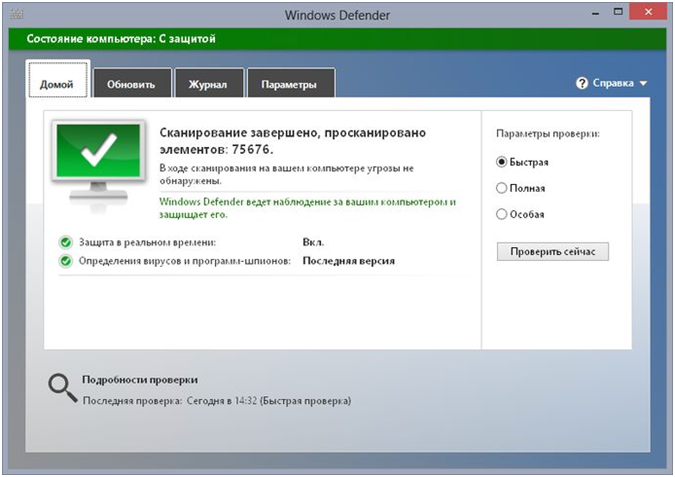
При використанні Захисника Windows важливо мати останні версії сигнатур (визначень). Сигнатури - це файли, складові постійно зростаючої енциклопедії потенційно небезпечних програм. Захисник Windows використовує сигнатури для виявлення шкідливих програм. В цілях регулярного поновлення сигнатур Захисник Windows використовує Центр оновлення Windows для автоматичної установки нових сигнатур. Крім того, ви можете налаштувати Захисник Windows на пошук оновлених сигнатур в Інтернеті перед початком сканування.
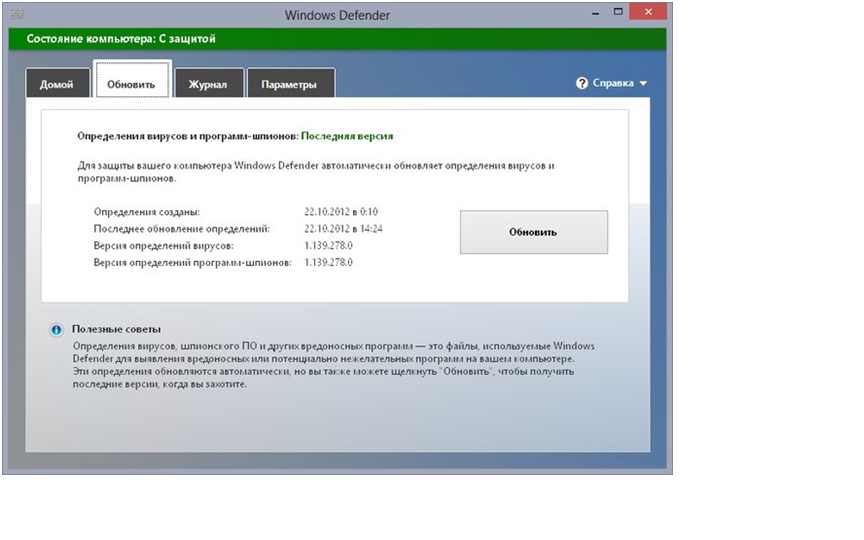
Захисник Windows можна використовувати для пошуку шкідливих програм, для планування регулярних перевірок, а також для автоматичного видалення (або тимчасового приміщення в карантин) підозрілих програм, виявлених під час перевірки.
Якщо на комп'ютері встановлена антивірусна програма стороннього розробника, то програма Windows Defender буде відключена. Тому спочатку потрібно видалити з вашої операційної системи додатковий антивірус і включити програму Windows Defender.
Включення Windows Defender реалізується за допомогою "Панелі управління".
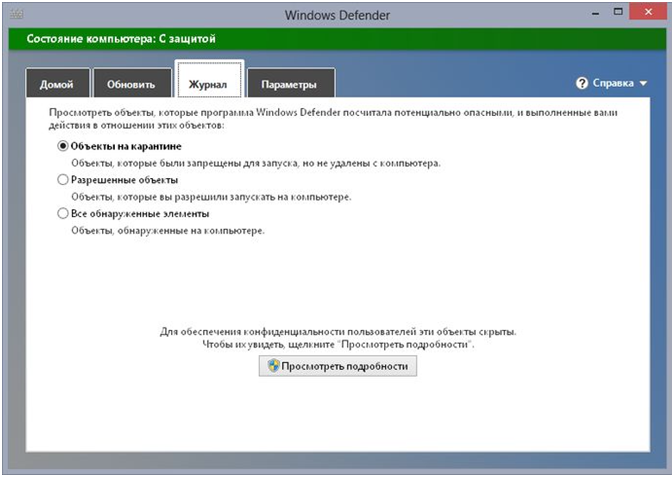
Захист в реальному часі інформує вас про те, що шкідлива програма намагається виконати установку або запуск на вашому комп'ютері. Ви також отримуєте повідомлення, якщо яка-небудь програма намагається змінити важливі параметри операційної системи.
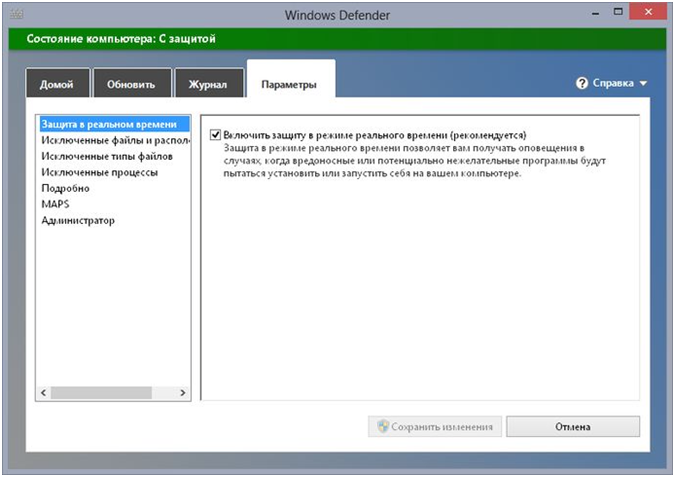
Користувачеві пропонується п'ять додаткових варіантів перевірки комп'ютера.
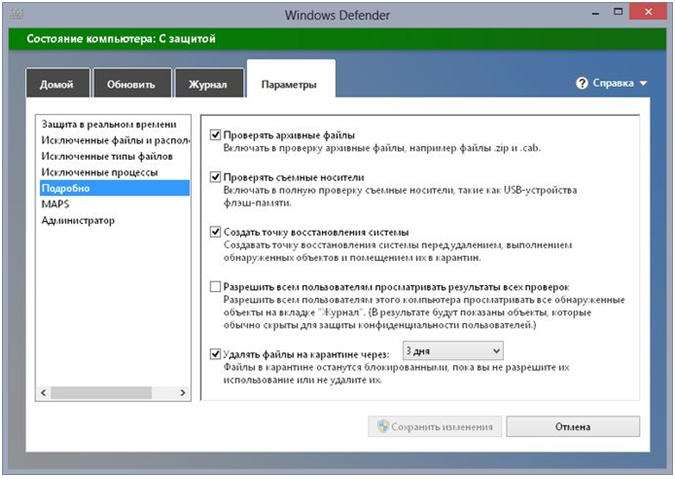
Якщо на комп'ютері встановлена антивірусна програма стороннього розробника, то в цьому випадку при включенні Windows Defender виходитиме помилка: "Програма Windows Defender відключена і не веде спостереження за комп'ютером". Щоб активізувати Windows Defender, необхідно з системи Windows 8 видалити інший антивірус. Потім включити Windows Defender, використовуючи "Панель управління" .
Використання Windows Defender
Запустити Захисник Windows можна як окремий додаток - він є в списку додатків, який з'являється при натисканні комбінації клавіш <Windows> + <Q> , а також і через панель управління.
На вкладці Додому, натиснувши кнопку Перевірити зараз, можна запустити перевірку комп'ютера. Доступно три типи перевірки: Швидка (тільки критичні зони), Повна (весь комп'ютер) і Особлива (ви самі вибираєте, що потрібно перевірити).
Програма Захисник Windows встановлюється разом з системою і починає діяти з перших хвилин роботи системи. Вона забезпечує захист у реальному часі, тому сканувати комп'ютер не обов'язково.
У разі запуску шкідливої програми антивірус повідомляє про це користувача:
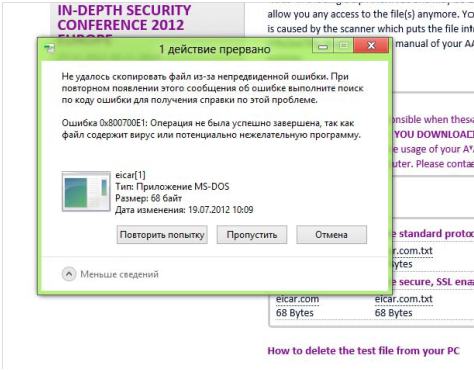
Вкладка Оновити дозволяє переглянути дату останнього оновлення антивірусних баз і примусово оновити антивірус, натиснувши кнопку Оновити .
Враховуючи, що оновлення відбуваються в автоматичному режимі, навряд чи вам доведеться її натискати.
Вкладка Журнал дозволяє переглянути звіт про знайдені віруси.
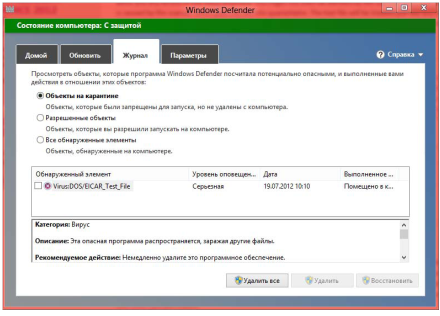
В звіті міститься інформація про знайдений вірус. Насправді - це навіть не програма, а тестовий файл, спеціальний тестовий набір символів, який за домовленістю між розробниками антивірусного ПО повинен визначатися як вірус будь-яким антивірусом.
Вкладка Параметри містить параметри антивіруса, наприклад можливість відключення захисту в реальному часі.



